Stellar Data Recovery pour Mac Examen complet 2023
Publié: 2022-11-16Stellar Data Recovery est un programme extrêmement populaire pour récupérer les données perdues. Mais vaut-il vraiment le battage médiatique et devriez-vous l'utiliser? Trouvez toutes ces réponses et bien d'autres dans notre examen honnête de ce logiciel.
La suppression accidentelle de fichiers cruciaux et le formatage du disque dur sans copier les données sont des erreurs courantes que les gens commettent. Avez-vous également fait de tels faux pas entraînant une perte de données sur votre Mac ? Si oui, vous devez avoir rencontré le logiciel Stellar Data Recovery lors de la recherche de moyens de récupérer des données perdues. Maintenant, vous vous demandez peut-être si ce programme est vraiment efficace dans la récupération de données ou si vous devriez investir votre temps et votre énergie dans un autre logiciel. Eh bien, vous devez lire cette revue de Stellar Data Recovery pour Mac pour trouver des réponses à ces questions et à bien d'autres.
Nous utilisons le logiciel Stellar Data Recovery Professional depuis un certain temps et avons fait quelques observations utiles à ce sujet. Après avoir parcouru cet article, vous serez en mesure de décider si c'est le meilleur choix pour vous ou non.
Maintenant, avant d'éplucher ce logiciel couche par couche pour comprendre ses fonctionnalités, ses avantages et ses inconvénients, laissez-nous avoir son aperçu général pour une meilleure compréhension.
Présentation et configuration système requise de Stellar Data Recovery pour Mac
Souvent désigné comme l'un des meilleurs logiciels de récupération de données pour Mac, Stellar Data Recovery est un programme populaire permettant de récupérer des données supprimées/indisponibles/perdues à partir de disques durs, de clés USB ou d'autres périphériques de stockage. Pour le télécharger et l'utiliser sur Mac, le Mac doit répondre aux exigences suivantes.
Configuration système requise du logiciel Stellar Data Recovery pour Mac
Système d'exploitation : macOS Monterey 12, Big Sur 11, Catalina 10.15, 10.14, 10.13, 10.12 et 10.11
Processeur : compatible Intel (x86, x64)
Mémoire : 4 Go minimum (8 Go recommandés)
Disque dur : 250 Mo pour les fichiers d'installation
Après avoir parcouru la configuration système requise, vous voudrez peut-être connaître les fonctionnalités attrayantes de ce logiciel. Par conséquent, nous partageons ci-dessous tout ce que ce programme a à offrir afin que vous puissiez décider s'il répond à tous vos besoins ou non.
Lisez aussi : Examen de CleanMyMac X : prix, fonctionnalités, avantages, inconvénients et conseils d'experts
Principales caractéristiques de Stellar Data Recovery pour Mac
Dans cette section de la revue Stellar Data Recovery pour Mac, examinons diverses fonctionnalités qui rendent ce logiciel digne d'attention.
Plusieurs formats de fichiers
Stellar Data Recovery pour Mac prend en charge une pléthore de formats de fichiers afin que vous puissiez récupérer toutes vos photos, documents, vidéos, etc. perdus.
Support de récupération USB amorçable
Si vous avez besoin de récupérer des données à partir d'un système d'exploitation en panne, Stellar Data Recovery est là pour vous aider. Ce logiciel crée un support de récupération USB amorçable pour démarrer votre appareil, parcourir le lecteur de stockage et récupérer les données perdues. Cependant, cette fonctionnalité n'est disponible que dans la version professionnelle (payante) et vous ne l'obtenez pas dans l'édition gratuite.
Réparer des photos corrompues
Une autre caractéristique sympathique de Stellar Data Recovery pour Mac est sa correction d'image corrompue. Vous pouvez utiliser ce logiciel pour corriger des photos granuleuses, pixélisées, floues, déformées ou grisées.
Réparer des vidéos corrompues
Le logiciel Stellar Data Recovery pour Mac est également utile pour réparer les vidéos corrompues capturées avec toutes les marques d'appareils photo et types d'appareils populaires. Vous pouvez même réparer des vidéos VR, 4K et 8K avec ce logiciel.
Récupération vidéo à partir d'une partition perdue, manquante ou corrompue
Stellar Data Recovery vous permet de récupérer des fichiers avant de reformater les partitions corrompues pour y accéder. De plus, vous pouvez utiliser ce logiciel pour récupérer toutes les données des partitions Ext4, APFS, Ext3, NTFS, Ext2, FAT ou NTFS.
De plus, ce logiciel est également utile pour découvrir les partitions supprimées ou perdues grâce à son outil "Impossible de trouver le lecteur".

Récupération de données à partir de lecteurs cryptés
Stellar Data Recovery pour Mac vous permet également de récupérer des données à partir de disques cryptés.
Récupération RAID
Une autre caractéristique de Stellar Data Recovery pour Mac est sa récupération RAID avancée. Le logiciel utilise des paramètres tels que le secteur de démarrage, la taille des blocs et l'ordre des disques pour reconstruire les matrices RAID devenues inaccessibles. De plus, le logiciel prend en charge tout, du RAID 0 au RAID 6 pour une récupération de données transparente.
Clonage de disque
La fonction de clonage de disque de Stellar Data Recovery duplique un disque sur d'autres disques. De plus, le logiciel effectue une récupération de lecteur virtuel et peut récupérer des données à partir de lecteurs 4K.
C'était tout sur les caractéristiques remarquables de ce logiciel. Maintenant, dans la section suivante de notre revue Stellar Data Recovery pour Mac, voyons comment mettre ces fonctionnalités en pratique, c'est-à-dire comment utiliser ce programme.
Lisez aussi : Examen de la récupération de données MiniTool Power
Comment utiliser Stellar Data Recovery pour Mac
Vous trouverez ci-dessous le processus étape par étape pour récupérer des données via Stellar Data Recovery pour Mac. Vous pouvez le parcourir pour décider si ce logiciel est suffisamment facile à utiliser pour vous ou non.
- Téléchargez le logiciel Stellar Data Recovery pour Mac à partir du lien ci-dessous.
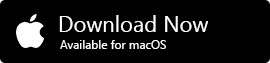
- Après avoir terminé le processus de téléchargement et d'installation, choisissez le type de fichier que vous souhaitez récupérer et sélectionnez Suivant.
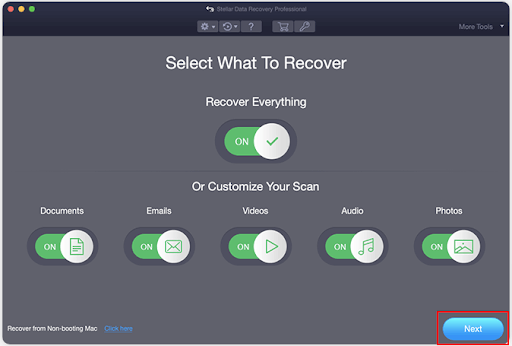
- Maintenant, choisissez le lecteur de stockage à partir duquel vous souhaitez récupérer les données et sélectionnez Analyser.
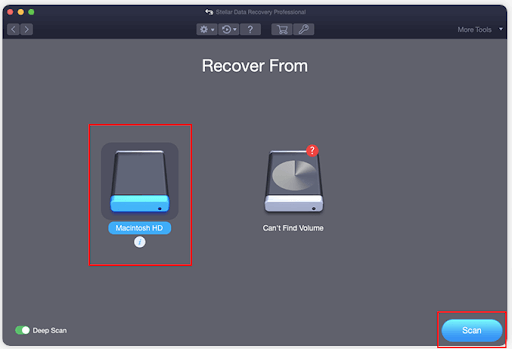
- Vous pouvez maintenant prévisualiser les fichiers et cliquer sur le bouton Récupérer pour les restaurer à partir du disque de stockage.
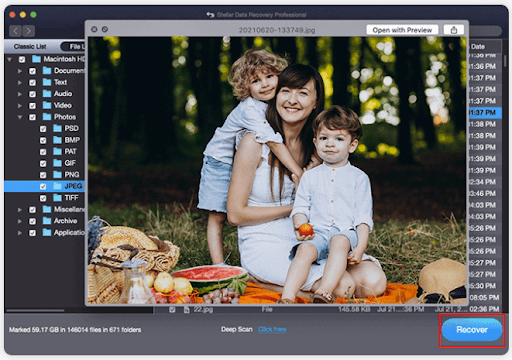
Jusqu'à présent, le logiciel peut vous sembler parfait. Cependant, il y a certains avantages et inconvénients de ce programme que vous devriez considérer avant de le télécharger. La section suivante de notre examen de Stellar Data Recovery pour Mac les répertorie pour vous.
Avantages et inconvénients de Stellar Data Recovery pour Mac
Voici les principaux avantages et inconvénients du logiciel Stellar Data Recovery pour Mac.
Avantages de Stellar Data Recovery pour Mac
- Interface conviviale
- Récupère presque tous les types de fichiers
- Prévisualiser les fichiers avant de les récupérer
- Dispose d'une fonctionnalité de recherche utile
- Analyse des partitions et des lecteurs formatés
- Assistance technique 24h/24
Inconvénients de Stellar Data Recovery pour Mac
- Options de numérisation limitées
- Assez cher que d'autres logiciels similaires
- Prend beaucoup de temps pour effectuer une analyse approfondie
Après avoir passé en revue les avantages et les inconvénients, examinons le dernier facteur décisif, à savoir la structure de prix de Stellar Data Recovery pour Mac afin que vous puissiez décider en conséquence.
Prix de Stellar Data Recovery pour Mac
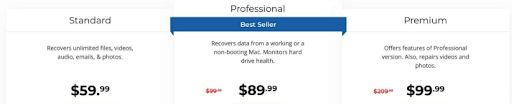
Comme vous pouvez le voir, la version standard de Stellar Data Recovery pour Mac est au prix de 59,99 $/an. L'édition professionnelle est disponible pour 89,99 $/an et la version Premium pour 99,99 $/an.
Deux autres versions sont disponibles pour les professionnels de l'informatique, à savoir Technician et Toolkit. Ces versions sont au prix de 199 $/an et 299 $/an respectivement.
Lisez également : Meilleures applications de nettoyage Mac gratuites pour nettoyer et optimiser votre Mac
Résumé de l'examen de Stellar Data Recovery pour Mac
Ci-dessus était notre opinion honnête de Stellar Data Recovery pour Mac où nous avons examiné le logiciel dans toutes ses dimensions. Vous pouvez passer en revue tous ses détails (y compris les fonctionnalités, les avantages et les inconvénients) pour déterminer s'il s'agit ou non du bon outil de récupération de données pour vous.
Si vous souhaitez partager quoi que ce soit à propos de cet article, vous pouvez déposer votre point de vue dans la section des commentaires.
